如果我们在播放幻灯片时添加了背景音乐,便可以很好的烘托气氛。那么,ppt背景音乐怎么设置?首先,我们要插入音乐,然后进入播放界面对背景音乐进行设置。ppt背景音乐怎么设置......
2022-08-12 202 ppt设置背景音乐 ppt背景音乐设置从头到尾播放
我们在进行PPT制作的时候,经常是文字内容为主,图片版式为辅。有的小伙伴的PPT上文字内容十分的多,在进行幻灯片放映和讲解的时候很容易出现观众不知道讲到哪里的情况,导致我们的内容不能很好的传递出去。其实解决这个问题的方法很简单,我们可以在对PPT进行演讲的时候将PPT播放设置中的激光笔工具打开,将激光笔放在我们正在讲的内容上,可以让观众的注意力更加的集中。有的小伙伴可能不太清楚具体的操作方法,接下来小编就来和大家分享一下WPS PPT幻灯片播放页面使用激光笔的方法。

1、第一步,我们打开设置好的PPT,然后点击工具栏中的“开始”选项,接着在子工具栏中选择“从当前页开始”
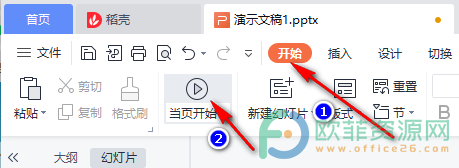
2、第二步,进入PPT播放页面之后,我们在页面左下角一排工具中找到“焦点”图标
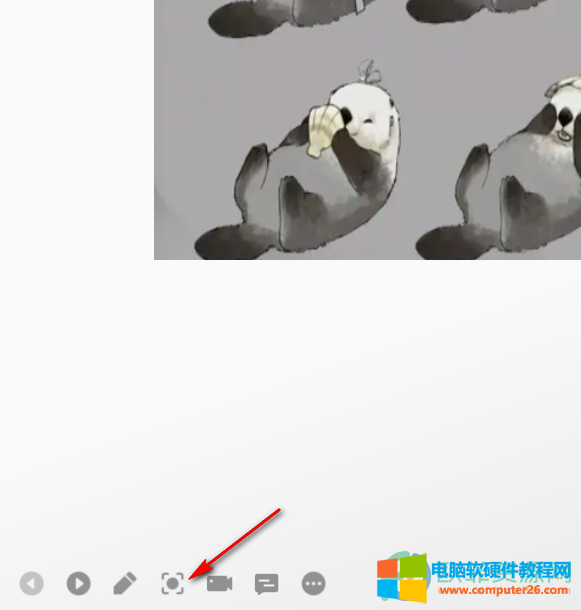
3、第三步,点击焦点图标,然后我们在出现的选项中可以看到“激光笔”选项,我们点击选择自己喜欢的激光笔颜色即可
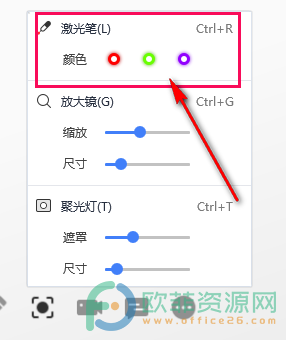
以上就是小编整理总结出的关于WPS PPT幻灯片播放页面使用激光笔的方法,我们在幻灯片播放页面的左下角找到焦点图标,点击之后对激光笔进行颜色选择,然后就能看到我们的鼠标箭头变为了激光笔投射的一个小点样式,感兴趣的小伙伴快去试试吧。
标签: PPT幻灯片播放页面使用激光笔
相关文章

如果我们在播放幻灯片时添加了背景音乐,便可以很好的烘托气氛。那么,ppt背景音乐怎么设置?首先,我们要插入音乐,然后进入播放界面对背景音乐进行设置。ppt背景音乐怎么设置......
2022-08-12 202 ppt设置背景音乐 ppt背景音乐设置从头到尾播放
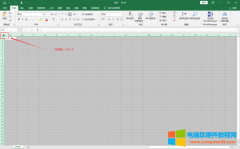
Excel表格作为日常办公软件,它既能对数据进行记录和整理,也能加工、计算、统计分析。但你肯定没想过利用Excel表格制作日历、工作计划表。那么本文就excel表格日历怎么做,excel做......
2022-12-18 201 excel制作表格日历 excel制作日历工作计划表
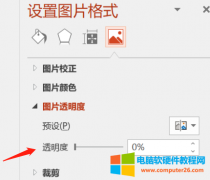
为了使ppt看起来更加完美,我们有时会将ppt中的图片进行透明度设置,但有部分朋友不知道该如何进行操作,今天这篇文章就主要给大家介绍ppt图片设置透明度有几种方法,ppt图片设置......
2022-12-13 201 ppt图片设置透明度
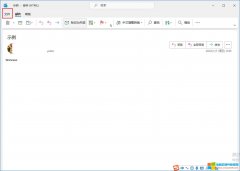
outlook发邮件可以撤回吗?在满足一定的条件下,outlook可撤回已发送的、但收件人未读取的邮件。发邮件怎么隐藏收件人?可通过outlook的密件抄送功能隐藏其他收件人的邮箱地址。接下......
2022-07-31 229 outlook outlook发邮件撤回 outlook发邮件隐藏收件人
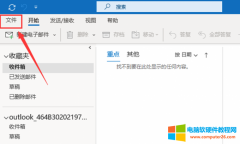
MicrosoftOutlook(以下简称outlook)是微软办公软件套装中的一个组件,outlook可以收发电子邮件,管理联系人安排日程等。新手在使用outlook发邮件的时候难免会遇到一些问题,比如对方收不......
2022-07-31 209 outlook outlook发邮件对方收不到